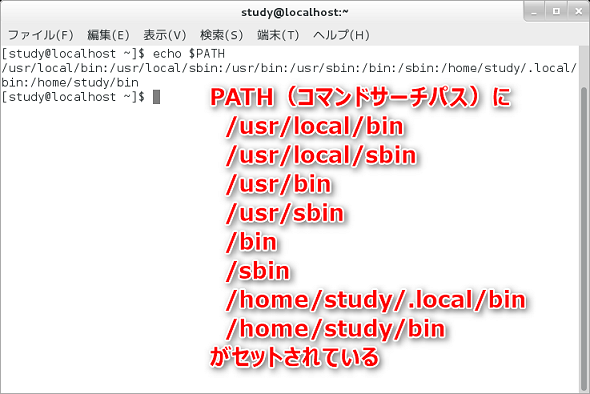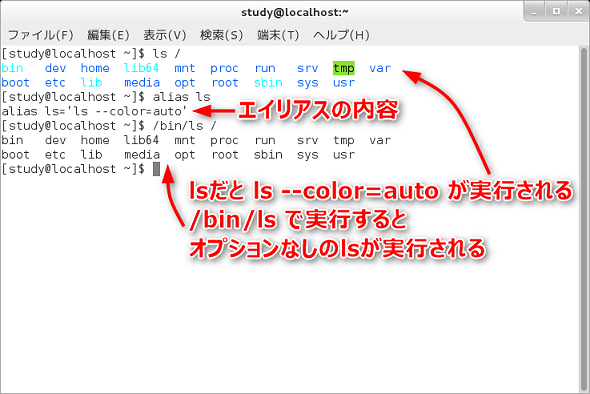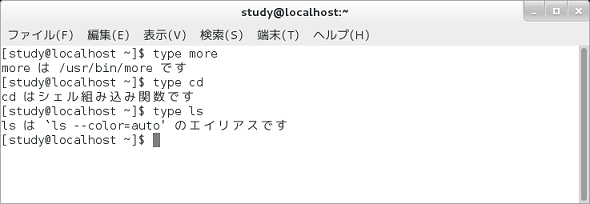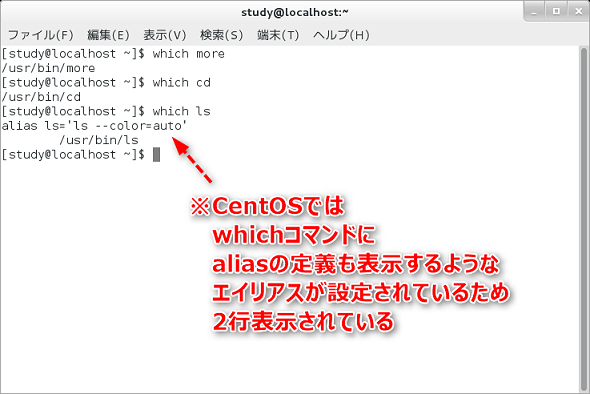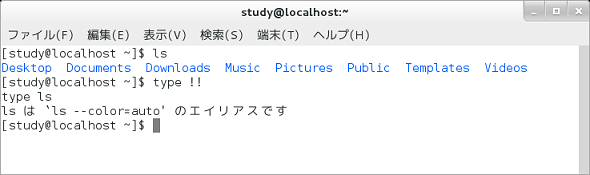PATHを理解して、コマンドの在りかを探してみよう:“応用力”をつけるためのLinux再入門(8)
コマンドの使い方は知っていても、どこにあるコマンドが実行されているかはあまり意識していないかもしれません。ディレクトリとパスについての理解が進んだところで、今回は環境変数PATHとコマンドの種類について理解を深めていきましょう。
Linuxの実行ファイルはどこにある?
前回の「ディレクトリに親しもう」では、Linuxでよく使われているディレクトリとして「/lib」や「/bin」「/usr/bin」などの名前を紹介しました。「ls」や「grep」などのコマンド群は、主に「/bin」と「/usr/bin」に、「shutdown」や「ip」「ifconfig」のようなシステム管理に使われるコマンドは「/sbin」と「/usr/sbin」にあります。
このように、Linuxでは“コマンドファイルは「/bin」に置く”という習慣があります。ですが、これは必須ではありません。
コマンドもデータも“ファイル”
Linuxでは(WindowsでもOS Xでも同じですが)、データもコマンドも全て“ファイル”としてHDDやSSDなどの記憶媒体に保存されます。主にデータとして使われるファイルは「データファイル」、設定が記録されているファイルは「設定ファイル」などと呼ばれますが、用途によって呼び分けられているだけで“ファイルはファイル”です。
その中でも、コマンドとして実行できるファイルは「コマンドファイル」、あるいは実行できるという意味で「実行可能ファイル(executable file)」「実行ファイル」などと呼ばれています(※)。
※人間がC言語などのプログラミング言語で書いたプログラムを「ソースコード」と呼ぶことがありますが、これに対し、OSが実行できる機械語の状態に翻訳(コンパイル)した状態は「バイナリコード」と呼ばれます。このバイナリコードになったファイルの置き場が「bin」です。ただし、実際にはテキストで書かれたスクリプトファイルも混ざっています。ファイルがテキストかバイナリか、などのファイル形式は「file」コマンドで調べることができます。
ファイルを実行できる条件とは?
ファイルを実行するためには幾つかの条件があります。
まず、最初の条件は、当然ですがファイルの中身が「実行可能な内容である」ことです。例えば、Windows用の実行ファイルをLinux環境に持ってきても、通常はそのままでは実行できません。
次の条件は「実行可能属性」が“有効”になっていることです。「実行可能フラグが立っている」と表現することもあります。
実行可能フラグが立っているとは、「このファイルは実行可能です、実行してもよいですよ」という印が付いているファイルということです。この実行可能フラグは、ファイルの属性を変更する「chmod」コマンドで変更することができます。
実行可能フラグが立っているファイルは、「ls -l」コマンドでリスト表示した際、先頭の属性部分に「x」という文字が表示されます(「ls -l」コマンドの詳しい使い方は後日あらためて取り上げます)。
これでファイルそのものの条件はそろいました。コマンドラインでコマンドファイルを実行する最後の条件は、そのコマンドファイルを「パス付きで指定する」ことになります。
コマンドサーチパス(PATH)って何?
「コマンドファイルをパス付きで指定する」ということは、例えば「ls」コマンドならば「/bin/ls」と入力する、ということになります。しかし、よく使うコマンドを毎回パス付きで指定するのは非常に面倒です。
Linuxでは、「コマンドサーチパス(コマンド検索パス)に登録してあるディレクトリにあるファイルは、パス名を省略してよい」という決まりになっています。「パス」だけで、このコマンドサーチパスを指すこともあります。
コマンドサーチパスは、「PATH」という名前の「環境変数」に保存されています。環境変数は、コマンドを実行している環境、すなわちOS全体で参照できる変数ということです。“PATHという変数”の内容は、「echo $PATH」コマンドで確認できます(※)(画面1)。
※「echo」はその名の通り、指定した内容を“こだま”のように返してくれるコマンドです。「echo hello」と実行すれば「hello」、「echo $変数名」と実行すれば変数の中身が表示されます。
PATHには複数のディレクトリがセットされており、ディレクトリとディレクトリは「:」記号で区切られています。前にある方が優先順位が高く、「/usr/local/bin:/bin:/usr/bin」と指定されている場合は、「/usr/local/bin」にある実行可能ファイルが優先されます。
なぜパスの指定が必要なの?
ここで、コマンドのパス名指定について少し考えてみましょう。
「コマンドはファイルをパス名付きで指定しなくてはならない。ただし、PATHにあるものはパス名を省略できる」ということは、「パス名付きならば、PATHにない場所にあるコマンドでも実行できる」という意味にもなります。
例えば、「/tmp」というディレクトリにある「mycommand」という実行ファイルは、コマンドラインで「/tmp/mycommand」と指定することで実行できます。とにかく“パス付き”であればよいので、絶対パスでも、相対パスでも構いません。
lsコマンドやgrepコマンドなどで「grep ファイル名」のように指定する場合、カレントディレクトリにあるファイルはディレクトリ名を省略できます。しかし、コマンドとして実行する場合は省略できません。
ところで、Linuxなど、複数ユーザーの利用を前提としたUNIX系OSでは、「カレントディレクトリあるファイル=自分のファイル」とは限りません。
例えば、Aさんが「/tmp」に「ls」という名前の実行ファイルを保存したとします。Bさんが「/tmp」でいつも通りにlsコマンドを実行しようとして、カレントディレクトリのls、つまり「/tmp/ls」を実行しても、Bさんの望み通りの実行結果は得られません。悪意のあるファイルだったら大惨事になるでしょう。
従って、例えカレントディレクトリにあるファイルでも、コマンドとして実行する場合には「必ずパス名を指定しなければならない」という仕組みになっているのです。カレントディレクトリにあるファイルを実行するのであれば(そしてカレントディレクトリがPATHに含まれていないのであれば)、「./mycommand」のように指定します(※)。
※Windows環境では、MS-DOS時代からの伝統でカレントディレクトリにあるファイルは「パス名なし」で実行できるようになっています(Windows環境でも環境変数PATHが使用されています)。Linux環境でも、PATHに「.」を含めておくことで、カレントディレクトリにある実行可能ファイルのパス名が省略できるようになります。もちろん、非推奨です。
ビルトインコマンドとコマンドの優先順位
コマンドラインで使用するコマンドには、“シェル自身が備えているコマンド”もあります。これを「ビルトインコマンド(シェルの組み込みコマンド)」と呼びます(※)。
※ビルトインコマンドは「内部コマンド」と呼ぶこともあります。これに対し、シェルとは独立したコマンドは「外部コマンド」と呼びます。
例えば、前回使用した「cd」コマンドはビルトインコマンドです。「/bin/cd」もありますが、ビルトインコマンドが優先されるため、コマンドラインで「cd」と指定した場合は、シェルの内部コマンドであるcdコマンドが実行されます。
この他に、コマンドラインで“コマンド名として使用するもの”には、本連載第5回で簡単に触れた「エイリアス(コマンドラインエイリアス)」があります。
コマンドの優先順位どうやって決まる?
コマンドをパス名なしで実行すると、シェルは「(1)エイリアス」「(2)ビルトインコマンド(内部コマンド)」「(3)PATHに指定されたディレクトリ」の順に、該当するコマンドを探します。
従って、「ls」という名前でエイリアスが登録されている場合、lsコマンドを実行すると「/bin/ls」ではなく、エイリアスのlsが実行されます。CentOSでは、lsだけで常に「--color」オプション(ファイルの種類によって色分けして表示するオプション)付きで実行されるようにエイリアスが設定されています(画面2)。
なお、ポイントは“パス付きかどうか”なので、オプションの有無は関係ありません。「ls -l」と実行した場合も、エイリアスのlsが「-l」オプション付きで実行されることになります(※)。
※「ls -l | more」と実行した場合は色付き表示ではなくなりますが、これは「--color=auto」の指定で画面以外に出力(この場合はパイプで出力結果がmoreコマンドに渡っている)した場合は、自動で「色指定なし」になっているためです。なお、常に色付きで表示したい場合は、「ls -l --color=always | more」のように「always」を指定します。
実行するコマンドを明示したい場合には
先ほどの例のように、外部コマンドは“パス名付きで実行する”ことで、ビルトインコマンドやエイリアスよりも優先させることができます。
ビルトインコマンドと同名のエイリアスがある場合は「builtin コマンド名」のように「builtin」コマンドを使うことで、シェルのビルトインコマンドを明示的に実行することができます。
コマンドがどこにあるか探してみよう
「type コマンド名」で、指定したコマンドの種類、例えばエイリアスなのかビルトインコマンドなのか、などが分かります。エイリアスでもビルトインでもない場合は、パス名が表示されます(※)(画面3)。
※よく使われるコマンドの場合、パス名の前に「〜is hashed」と表示されることがあります。これは、PATHを探しに行くのではなく、「既に場所を覚えている(メモリ内のハッシュテーブルと呼ばれる場所に記録してある)」という意味です。
PATHを調べる「which」コマンド
「which コマンド名」で、指定したコマンドがPATHのどこにあるのかが分かります(画面4)。なお、ビルトインコマンドと同名のコマンドがある場合もパス名付きで表示されるので、実際にどちらが実行されるかは「type」コマンドで確認しましょう。
ヒストリと組み合わせる
いま実行したコマンドはどこにあるのかを知りたい場合には、「ヒストリ」を使います。「!!」で「直前に実行したコマンドライン」という意味になるので、「type !!」や「which !!」で、直前に実行したコマンドを簡単に調べることができます(画面5)。
なお、「!!」部分が直前のコマンドラインと単純に置き換わることになるため、オプションなどを指定している場合はうまく表示されないことがあります。あくまで学習用として試してみてください。
筆者紹介
西村 めぐみ(にしむら めぐみ)
PC-9801N・PC-486DXからのDOSユーザー。1992年より生産管理のパッケージソフトウェアの開発およびサポート業務を担当。のち退社し、専業ライターとして活動を開始。著書に『図解でわかるLinux』『らぶらぶLinuxシリーズ』『はじめてでもわかるSQLとデータ設計』『シェルの基本テクニック』など。2011年より、地方自治体の在宅就業支援事業にてPC基礎およびMicrosoft Office関連の教材作成およびeラーニング指導を担当。
Copyright © ITmedia, Inc. All Rights Reserved.